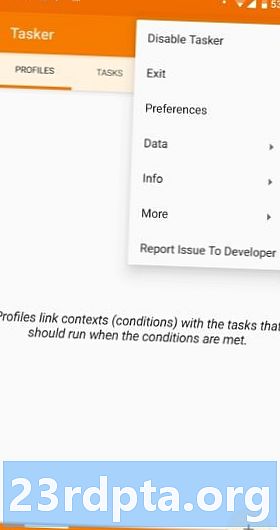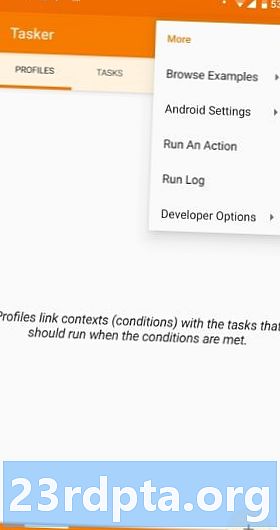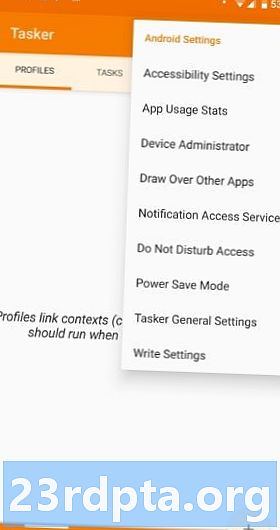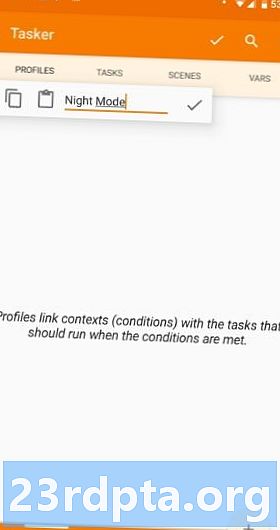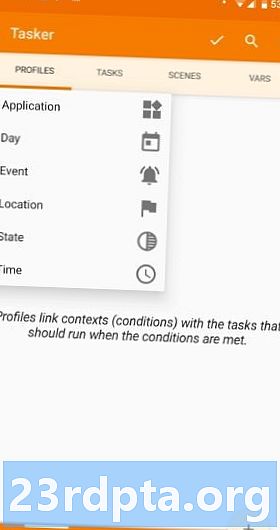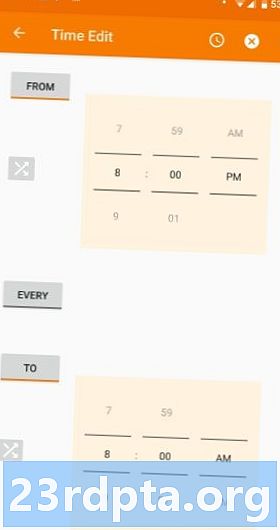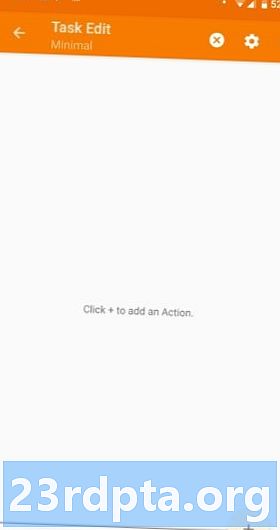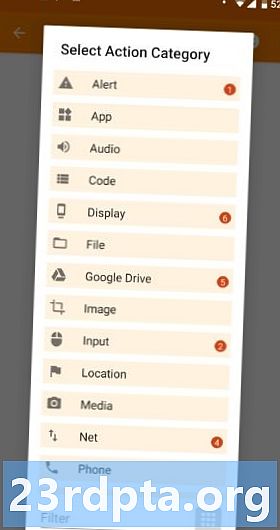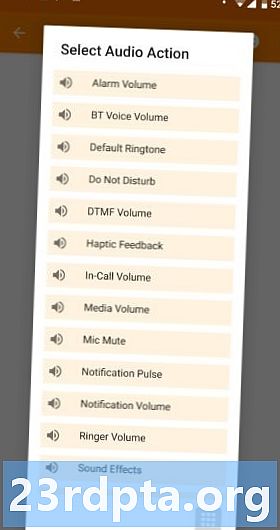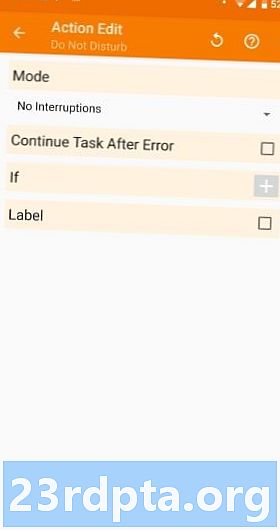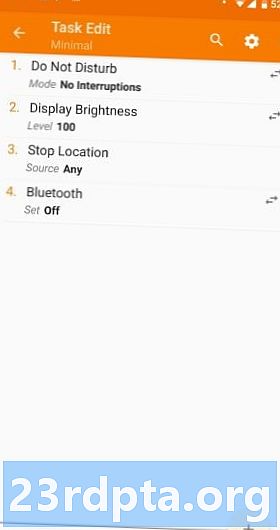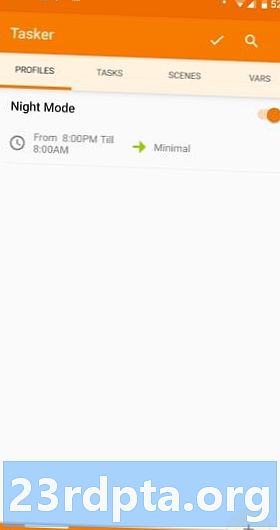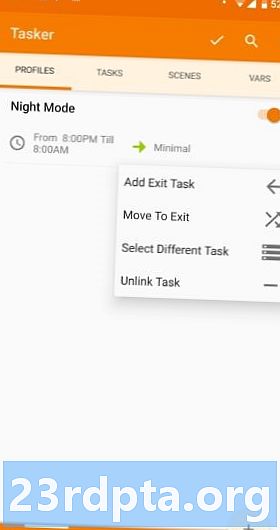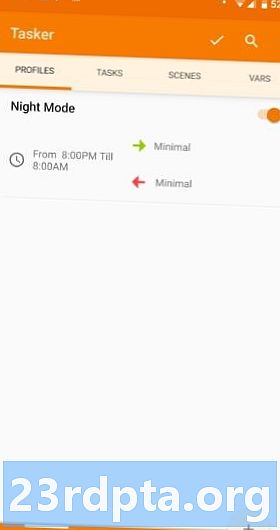Isi
- Mencari tahu UI Tasker
- Tab
- Proyek
- Menu utama
- Siapkan izin dan berikan akses
- Profil dan tugas
- Membuat profil dan tugas
- Menambahkan tugas keluar
- Mengimpor dan mengekspor
- Cara menghapus profil, tugas, atau adegan
- Mengatur ulang tindakan dalam suatu tugas
- Menjalankan tugas secara manual
- Adegan
- Variabel
- Beberapa proyek Tasker yang luar biasa untuk dicoba
- Kesimpulan

Kebanyakan orang menggambarkan Tasker sebagai aplikasi kontrol tugas dan otomatisasi. Saya melihat aplikasi pemrograman Android untuk massa. Alih-alih menakut-nakuti Anda dengan baris kode, Tasker memungkinkan Anda menggunakan antarmuka yang ramah untuk membuat aplikasi mini Android yang melakukan penawaran Anda.
Mempelajari cara menggunakan Tasker secara mendalam berada di luar cakupan tulisan ini. Sebagai gantinya, kami akan membahas dasar-dasar penggunaan Tasker untuk memprogram perangkat Android Anda untuk melakukan apa yang diinginkan sesuai dengan aturan yang Anda tentukan. Mari kita mulai.
Mencari tahu UI Tasker
Tab
Tasker telah dioptimalkan untuk navigasi sederhana dan UI sangat bersih. Ada empat tab di bagian atas antarmuka: Profil, Tugas, Adegan, dan Vars (kependekan dari variabel).
- Profil - Semacam wadah atau paket untuk konteks dan tugas terkait. Anda dapat menetapkan beberapa konteks untuk satu profil, dan semua kondisi itu harus benar untuk menjalankan tugas terkait.
- Tugas - Sekelompok aksi. Biasanya terkait dengan pemicu atau konteks, tetapi juga bisa menjadi tugas bebas mengambang, mandiri yang dijalankan secara manual.
- Tempat kejadian - Antarmuka pengguna yang dibuat khusus. Anda dapat membuat tata letak tombol, menu, popup, dan elemen UI Anda sendiri.
- Variabel - Nama untuk nilai yang tidak diketahui yang dapat berubah seiring waktu, seperti tingkat baterai atau tanggal.
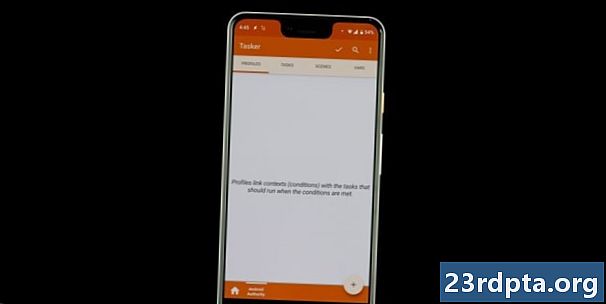
Proyek
Anda dapat membuat tab Project, yang pada dasarnya berfungsi sebagai folder untuk mengatur profil, tugas, adegan, dan variabel. Ini akan ditampilkan di sepanjang bagian bawah UI, di sebelah ikon tombol home kesepian.
Ini hanyalah cara untuk menjaga hal-hal agar tetap dalam aplikasi. Anda dapat membuat proyek untuk perintah email, pengaturan lokasi, waktu liburan, atau apa pun yang Anda inginkan.
Menu utama
Tombol menu utama terletak di sudut kanan atas. Ketuk untuk menampilkan semua pengaturan dan opsi. Itu bisa sangat membingungkan di sana, jadi cobalah untuk tidak bermain terlalu banyak dengan itu pada awalnya. Kami akan menggunakannya secara singkat di bagian selanjutnya, jadi jangan bermain-main dulu.
Siapkan izin dan berikan akses
Tasker memiliki kekuatan untuk mengontrol ponsel Anda secara luas, tetapi Anda harus memberikan izin terlebih dahulu. Pastikan aplikasi dapat melakukan semua yang Anda inginkan sejak awal, karena pop-up dan permintaan akses bisa mengganggu.
- Buka Tasker.
- Tekan tombol Menu Utama.
- Pilih "Lainnya."
- Pilih "Pengaturan Android."
- Anda akan disajikan daftar pengaturan. Periksa masing-masing dan pastikan Tasker memiliki akses ke semuanya.
Tentu saja, Anda selalu dapat memilih untuk tidak memberikan Tasker akses ke hal-hal tertentu, tetapi itu jelas akan memengaruhi fungsionalitas aplikasi.
Profil dan tugas
Singkatnya, profil menentukan kapan Anda ingin Tasker melakukan sesuatu, sementara tugas menentukan apa yang harus dilakukan.
Mungkin juga membantu untuk memikirkan tugas sebagai daftar hal-hal yang harus dilakukan. Misalnya, Anda mungkin ingin mengatur mode malam. Ini bisa memaksa ponsel untuk masuk ke Do Not Disturb, menurunkan kecerahan, dan mematikan fitur yang tidak perlu (GPS, Bluetooth, dan lainnya) pada waktu tertentu.
Dalam situasi ini, Anda akan menggunakan profil untuk memberi tahu Tasker kapan harus mengaktifkan mode malam ini. Anda kemudian dapat mengatur tindakan di bagian tugas.
Membuat profil dan tugas
Untuk mengilustrasikan konsep tugas dan tindakan dengan lebih jelas, mari kita coba membuat tugas mode malam ini.
- Buat profil baru:
- Buka tab "Profil".
- Ketuk tombol “+”.
- Namai profil Anda. Saya akan menyebutnya "Mode Malam."
- Pilih kapan Anda ingin tugas berlangsung. Saya akan memilih 8 hal. sampai jam 8 pagi
- Tekan tombol kembali.
- Buat Tugas baru:
- Anda akan diminta untuk membuat (atau memilih) tugas. Buat yang baru dan beri nama "Minimal."
- Anda akan memasuki halaman "Edit Tugas". Tekan tombol "+" untuk membuat tindakan.
- Pilih "Audio."
- Pilih "Jangan Ganggu."
- Bagian "Mode" akan memungkinkan Anda untuk mengatur preferensi spesifik Anda. Anda dapat membiarkan alarm atau kontak prioritas masuk, misalnya.
- Tekan tombol kembali. Sekarang tindakan pertama Anda telah dibuat. Ke yang berikutnya.
- Ketuk tombol “+” lagi.
- Pilih "Tampilan."
- Pilih "Tampilan Kecerahan."
- Di bawah "Level," pilih kecerahan yang Anda inginkan. Lalu tekan tombol kembali lagi.
- Untuk tindakan selanjutnya kita akan mematikan GPS. Cukup tekan tombol "+" lagi.
- Pilih "Lokasi," lalu pilih "Hentikan Lokasi."
- Untuk mematikan Bluetooth, kita cukup menekan tombol "+", pilih "Net," pilih "Bluetooth," dan atur opsi ke "off."
- Tekan tombol kembali dan mode malam Anda siap!
Ini adalah cara dasar untuk mengotomatiskan tindakan di ponsel Anda menggunakan Tasker. Ini hanyalah puncak gunung es. Anda dapat meminta Tasker untuk berinteraksi dengan aplikasi, menampilkan pemberitahuan dengan kustom, menggunakan lokasi untuk memulai tugas, dan banyak lagi.
Ide kami adalah menunjukkan kepada Anda bagaimana fungsi Tasker. Untuk otomasi yang lebih canggih, Anda selalu dapat mencari di internet atau hanya membuat tugas dan profil Anda sendiri! Kami juga telah menyediakan tautan dengan tutorial Tasker khusus di akhir posting ini.
Menambahkan tugas keluar
Tugas keluar akan memberi tahu Tasker apa yang harus dilakukan ketika profil tidak lagi aktif.
Mari berpegang pada contoh kita di atas. Pukul 8 malam telepon akan menurunkan kecerahan layar, menyalakan Do Not Disturb on, dan mematikan GPS dan Bluetooth. Apa yang terjadi setelah itu?
Anda dapat membuat tugas lain yang melakukan kebalikan dari apa yang "Minimal" lakukan. Kemudian cukup buka tab profil dan tekan lama nama tugas. Ketuk pada "Add Exit Task" dan pilih tugas keluar Anda.
Mengimpor dan mengekspor
Untuk mengimpor tugas yang disimpan ke Tasker, cukup ketuk tab "Tugas", pilih "Impor Tugas" dari menu, telusuri file, dan ketuk untuk mengimpornya. Mengimpor profil, adegan, dan proyek bekerja dengan cara yang sama.
Untuk mengekspor tugas, ketuk panjang pada nama tugas, lalu ketuk tombol menu dan pilih "Ekspor." Sekali lagi, mengekspor elemen lain bekerja dengan cara yang sama.
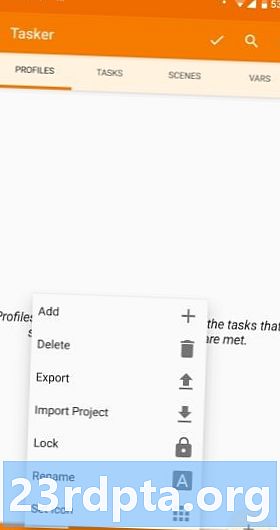
Cara menghapus profil, tugas, atau adegan
Untuk menghapus profil, tugas, atau adegan, ketuk panjang pada namanya, lalu ketuk ikon tempat sampah. Untuk variabel tempat sampah diganti dengan tombol "X".
Mengatur ulang tindakan dalam suatu tugas
Untuk memindahkan tindakan ke atas atau ke bawah daftar tindakan, cukup ketuk dan tahan ikon tindakan di sisi paling kanan nama tindakan, lalu seret dan letakkan nama tindakan ke lokasi baru.
Menjalankan tugas secara manual
Buka tab "Tugas". Ketuk tugas yang akan dijalankan, dan layar "Edit Tugas" akan terbuka. Ketuk tombol putar di bagian bawah layar. Ini bagus untuk menguji apakah tugas Anda benar-benar berfungsi.
Adegan
Pembuatan pemandangan sebenarnya adalah topik lanjutan yang layak mendapatkan tutorialnya sendiri, tetapi saya akan membahasnya secara singkat di sini.
Adegan adalah antarmuka pengguna khusus yang Anda buat dari awal. Itu dapat menggunakan elemen yang biasanya Anda temukan di UI, termasuk tombol, corat-coret, gambar, peta, menu, bentuk, slider, kotak teks, bidang input teks, dan kotak penampil web. Setiap elemen dapat disesuaikan.
Variabel
Jika Anda pernah melakukan pemrograman sebelumnya, Anda akan terbiasa dengan konsep variabel. Mereka dekat dengan variabel yang Anda dengar di kelas aljabar. Sederhananya, variabel adalah nama untuk nilai yang berubah seiring waktu.
Sama seperti pembuatan adegan, variabel Tasker juga merupakan topik kompleks yang layak mendapatkan tutorial tersendiri. Saya akan berbicara secara singkat tentang mereka, supaya Anda tahu kekuatan besar apa yang akan Anda dapatkan jika Anda hanya dengan sabar mendaki bukit curam untuk belajar cara menggunakan Tasker.
Variabel Tasker selalu dimulai dengan simbol persen (%). Variabel dalam semua huruf besar adalah variabel bawaan. Mereka biasanya berasal dari informasi sistem, status perangkat, atau peristiwa. Beberapa contoh umum adalah %WAKTU (waktu saat ini), %TANGGAL (tanggal sekarang), % BATT (level baterai saat ini), dan %WIFI (Apakah Wi-Fi diaktifkan atau tidak).
Selain variabel bawaan, ada dua jenis variabel lain: lokal dan global. Keduanya ditentukan pengguna dan dibuat pengguna. Perbedaan utama di antara mereka adalah bahwa variabel lokal hanya dapat digunakan dalam tugas atau adegan di mana mereka dibuat, didefinisikan, atau digunakan; variabel global dapat diakses oleh semua Tasker. Perbedaan utama lainnya adalah dalam kapitalisasi: variabel lokal menggunakan semua huruf kecil tetapi variabel global memiliki setidaknya satu huruf besar dalam namanya.
Oke, hampir selesai. Jika Anda ingin mempelajari lebih lanjut tentang cara menggunakan Tasker, atau tinjau secara visual apa yang telah saya bahas sejauh ini, tonton tutorial video kami di bagian selanjutnya.
Beberapa proyek Tasker yang luar biasa untuk dicoba
- Kustomisasi Android - Keamanan perangkat, deteksi intrusi menggunakan Tasker
- Kustomisasi Android - kontrol kamera yang diaktifkan suara menggunakan Tasker dan jam tangan pintar Android Wear
- Kustomisasi Android - pemicu kamera jarak jauh dengan Android
- Cadangkan SMS, MMS, dan log panggilan Anda secara otomatis - Kustomisasi Android
- Cara membuat notifikasi kustom yang dapat ditindaklanjuti di layar beranda - kustomisasi Android
- Cara membuat log baterai canggih menggunakan Tasker - kustomisasi Android
- Bangun peringatan penguras baterai waktu-nyata menggunakan Tasker - kustomisasi Android
- Papan selfie dengan Tasker - kustomisasi Android
- Jadwalkan SMS yang tertunda dengan Tasker - kustomisasi Android
- Buat pengingat yang diaktifkan dengan suara Anda menggunakan Tasker - Kustomisasi Android
Kesimpulan

Tasker adalah aplikasi pemrograman dan otomatisasi yang kuat, kompleks, dan fleksibel, tetapi bisa menakutkan. Ini memiliki kurva belajar yang curam. Butuh waktu untuk terbiasa dengannya, dan lebih banyak lagi untuk menjadi mahir, tetapi waktu pasti akan sepadan. Ini adalah harga kecil untuk membayar daya, fleksibilitas, dan kontrol yang memungkinkan Tasker menggunakan perangkat Android Anda.
Apakah Anda menggunakan Tasker? Untuk apa Anda menggunakannya? Atau, apakah Anda baru di Tasker? Bagaimana pengalaman Anda sejauh ini? Bagikan pengalaman Tasker Anda dengan kami. Berbunyi dalam komentar.